
เกือบทุกคนที่ใช้อีเมลที่ประเภทงานวลีเดียวกันหลายครั้งต่อวัน ประหยัดเวลาโดยใช้ "เทมเพลตของฉัน" Add-in ของ Microsoft Outlook สำหรับการป้อนข้อความแบบคลิกเดียวเพื่อจัดเก็บและเพิ่มวลีที่คุณเลือก
"เทมเพลตของฉัน" เป็นเครื่องมือที่เรียบง่าย แต่มีประสิทธิภาพสำหรับการจัดเก็บวลีและให้คุณเพิ่มเข้าไปในอีเมลด้วยการคลิกเพียงครั้งเดียว มันเป็น Outlook Add-in แต่มันติดตั้งโดยอัตโนมัติทั้งในไคลเอนต์ Outlook และ Outlook Web App ตราบใดที่บัญชีอีเมลของคุณใช้ Microsoft Exchange Server ซึ่งรวมถึงการสมัครสมาชิก Outlook.com และ M365 / O365
ข้อความที่คุณเพิ่มใน "เทมเพลตของฉัน" จะถูกซิงค์โดยอัตโนมัติระหว่างไคลเอนต์ Microsoft Outlook และ Outlook Web App และเครื่องมือทำงานเหมือนกันทั้งสองอย่าง กระบวนการในการเปิด "เทมเพลตของฉัน" มีความแตกต่างกันเล็กน้อยในไคลเอนต์และเว็บแอป แต่เมื่อเปิดใช้งานแล้วมันทำงานในลักษณะเดียวกัน
วิธีการเปิด "เทมเพลตของฉัน" ในไคลเอนต์เดสก์ท็อป Outlook
เปิดอีเมลใหม่ในแอปพลิเคชัน Microsoft Outlook Desktop (หรือตอบกลับหรือส่งต่อข้อความที่มีอยู่) และในแท็บ "ข้อความ" คลิก "ดูเทมเพลต"
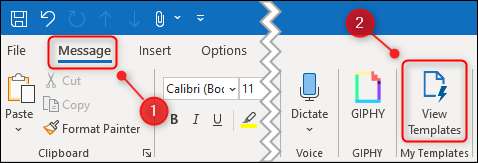
แผง "แม่แบบของฉัน" จะเปิดทางด้านขวามือของอีเมล
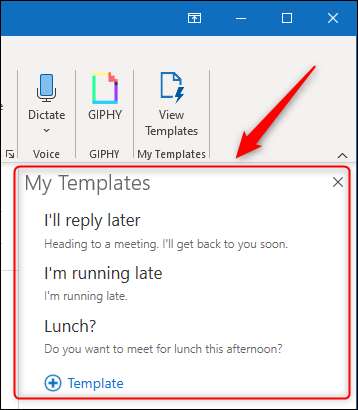
วิธีการเปิดเทมเพลตของฉันใน Outlook Web App
เปิดอีเมลใหม่ใน แอป Microsoft Outlook Web (หรือตอบกลับหรือส่งต่อข้อความที่มีอยู่) คลิกไอคอนเมนูสามจุดที่ด้านล่างของอีเมลและเลือก "เทมเพลตของฉัน" จากเมนู
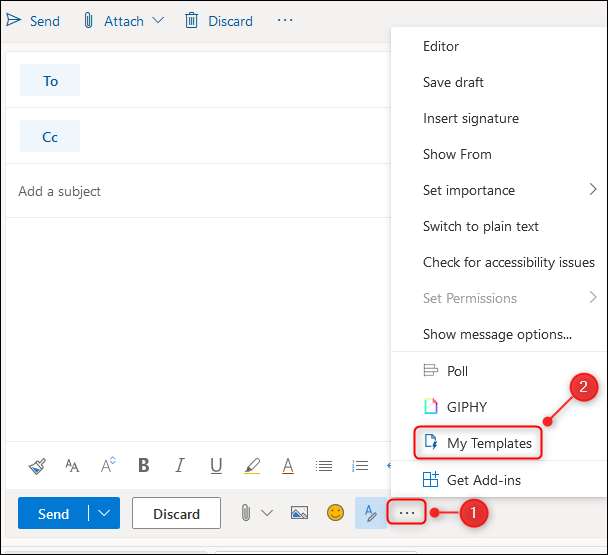
แผง "แม่แบบของฉัน" จะเปิดทางด้านขวามือของอีเมล
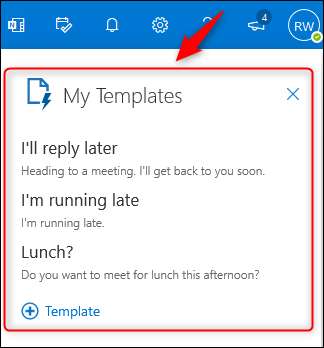
วิธีใช้ "เทมเพลตของฉัน" ใน Microsoft Outlook
จากจุดนี้เป็นต้นไปเราจะใช้ไคลเอนต์เดสก์ท็อปของ Outlook เพื่อแสดงให้เห็นว่า "แม่แบบของฉัน" ทำงานอย่างไร แต่มันเหมือนกันในเว็บแอป
"เทมเพลตของฉัน" มาพร้อมกับวลีที่กำหนดล่วงหน้าสองสามวลีที่อาจมีประโยชน์สำหรับคุณ แต่ลองเพิ่มของเราเอง เมื่อต้องการทำเช่นนี้คลิก "เทมเพลต"
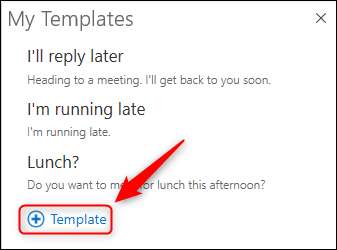
ป้อนชื่อเรื่องสำหรับวลีวลีของตัวเองและคลิก "บันทึก"
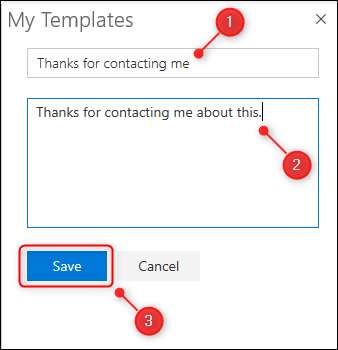
เทมเพลตจะสามารถใช้ได้ทันที
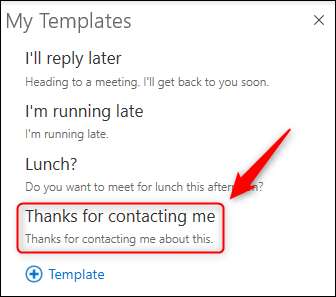
ในการใช้งานตรวจสอบให้แน่ใจว่าเคอร์เซอร์ของคุณอยู่ในเนื้อหาของอีเมลแล้วคลิกวลีเพื่อเพิ่มเข้าไปในอีเมล
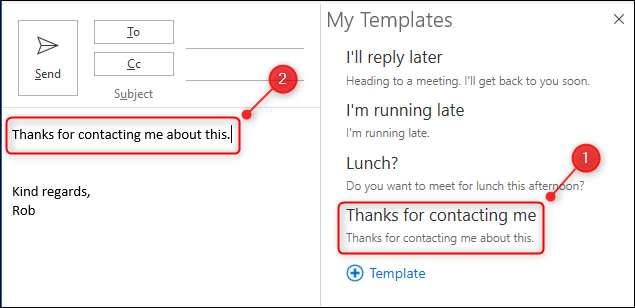
มันง่ายจริงๆ ในการแก้ไขหรือลบวลีเทมเพลตวางเมาส์เหนือด้วยเมาส์หรือเคอร์เซอร์ทัชแพดของคุณเพื่อแสดงตัวเลือก "ลบ" และ "แก้ไข"
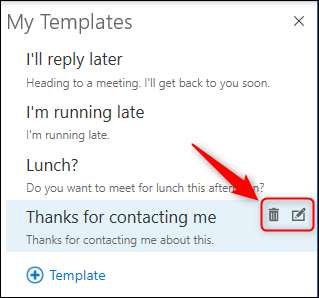
ไม่มีการจัดรูปแบบที่มีอยู่ใน "เทมเพลตของฉัน" ยกเว้นความสามารถในการใช้ Ctrl + B (CMD + B บน Mac) สำหรับตัวหนา Ctrl + i (CMD + I บน Mac) สำหรับตัวเอียงและ Ctrl + U (CMD + U บน Mac) สำหรับการขีดเส้นใต้ดังนั้นจึงไม่มีการเปลี่ยนแบบอักษรหรือสีหรือเพิ่มไฮเปอร์ลิงก์ แต่นั่นคือสิ่งที่ เทมเพลตอีเมลแบบเต็ม สำหรับ.







